Comment empêcher Netflix de vous envoyer des e-mails et des notifications

Netflix ajoute constamment de nouveaux contenus, et la société ne veut pas que vous l'oubliez. Vous recevez des e-mails ou des notifications lorsque Netflix ajoute de nouvelles émissions, vous envoie des recommandations ou ajoute même de nouvelles fonctionnalités à ses applications. Voici comment désactiver tous ces pestergrams.
Netflix peut vous ennuyer de deux façons: les e-mails et les notifications mobiles. Pour désactiver le premier, ouvrez Netflix sur le Web, passez la souris sur l'icône de votre profil dans l'angle supérieur droit et cliquez sur Compte.
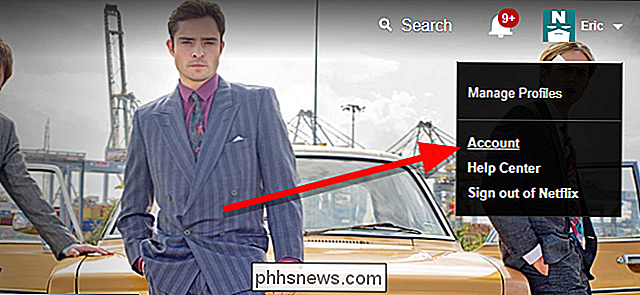
Sous Paramètres, cliquez sur "Paramètres de communication".

Au bas de cette page, cliquez sur case à cocher à côté de "Ne m'envoyez pas d'e-mails ou de messages texte" pour bloquer tous les e-mails et textes. Vous pouvez également désactiver de manière sélective les e-mails concernant les mises à jour, les recommandations, les offres et les enquêtes en décochant les cases correspondantes. Lorsque vous avez terminé, cliquez sur Mettre à jour en bas de la page pour enregistrer vos préférences.
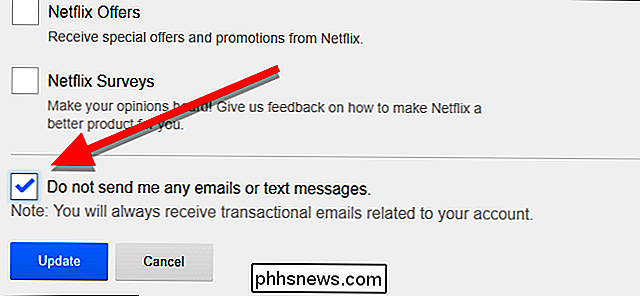
Ensuite, vous souhaiterez également désactiver les notifications mobiles. Vous obtiendrez ces derniers si vous avez installé l'application Netflix sur votre téléphone, vous permettant de savoir que vous avez seulement vérifier cette nouvelle émission. Merci Netflix, mais je pense que je vais attendre jusqu'à ce que je rentre à la maison. Pour désactiver les notifications mobiles, ouvrez l'application et appuyez sur le bouton de menu dans le coin supérieur gauche de l'écran. Faites défiler vers le bas et appuyez sur Paramètres de l'application.
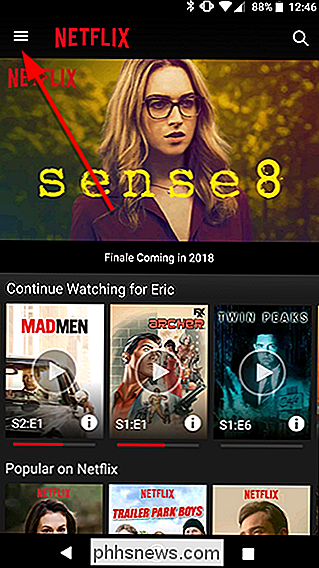
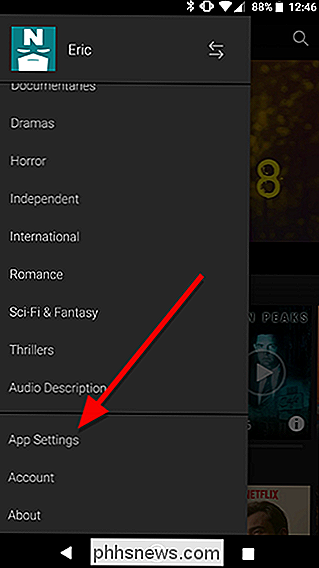
Sur cet écran, appuyez sur pour désactiver la case "Accepter les notifications push".
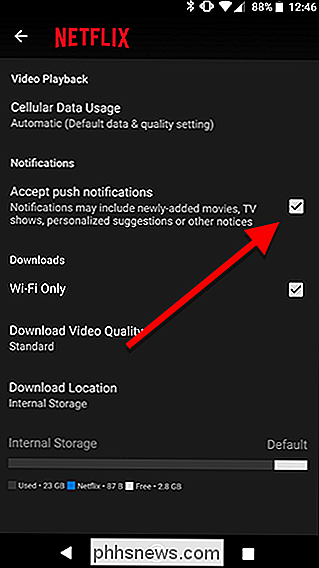
Netflix devrait dorénavant vous laisser seul jusqu'à ce que vous décidiez de regarder quelque chose. Vous recevrez toujours des e-mails contenant d'importantes informations de facturation ou de compte. Par exemple, si la carte que vous utilisez pour payer Netflix arrive à expiration, vous en serez averti. Sinon, vous pourrez diffuser en flux continu.

Les meilleurs jeux "Console-like" pour iPhone, iPad et Android
Les jeux ont été un incontournable des boutiques d'applications depuis la création des smartphones. Mais à l'époque, les jeux les plus populaires étaient courts et rapides, pas les aventures en profondeur que vous trouverez sur les consoles de jeux. Mais les temps ont changé Les téléphones et les tablettes ne sont peut-être pas à la hauteur des PC, des Xbox et des PlayStations en matière de jeux, mais les jeux de haute qualité dans lesquels vous pouvez jouer sont de plus en plus courants sur les plateformes mobiles.

Quelle est la résolution idéale pour un jeu PC? Demandez à la plupart des joueurs et ils répondront immédiatement, "Tout ce que votre moniteur peut supporter." C'est la solution évidente - après tout, il serait difficile de rendre les graphiques supérieurs à les yeux peuvent voir, n'est-ce pas? ...? Une introduction rapide au superéchantillonnage Peut-être que non.



